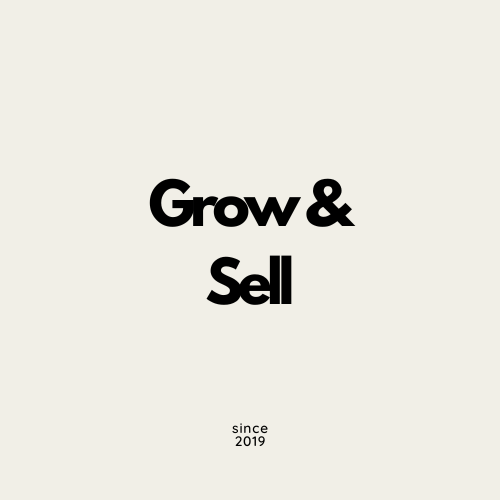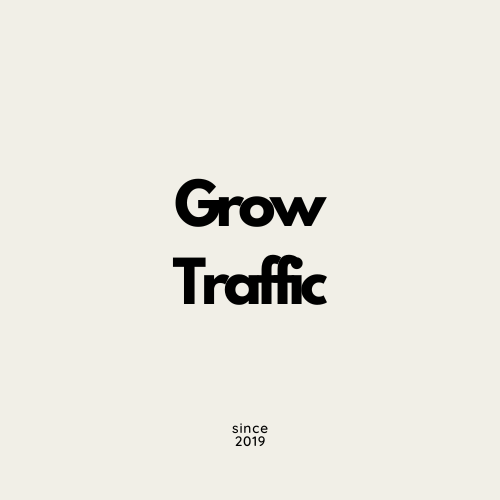Youtube
Wie man YouTube App download und wie man Sie benutzt.
Wie man YouTube App download und wie man Sie benutzt.
-Wie man die Youtube-App herunterlädt
-Wie man die Youtube-App benutzt
-Wie man einen Kanal auf Youtube erstellt
-Wie man Videos auf Youtube hochlädt
-Bewährte Praktiken für die Nutzung von Youtube
Wie man die Youtube-App herunterlädt
1. Rufen Sie den App Store auf Ihrem Gerät auf
2. Suchen Sie nach „Youtube“
3. Wählen Sie die Youtube-App aus und tippen Sie auf „Abrufen“
4. Sobald die App heruntergeladen ist, öffnen Sie sie und melden Sie sich mit Ihrem Google-Konto an
So verwenden Sie die YouTube-App
1. Öffnen Sie die app und melden Sie sich an
2. Stöbern oder suchen Sie nach den Videos, die Sie ansehen möchten
3. Tippen Sie auf ein Video, um es abzuspielen
4. Um ein Video zu mögen oder nicht zu mögen, tippen Sie auf das Daumen-hoch- oder Daumen-runter-Symbol unter dem Video
5. Um einen Kommentar zu einem Video zu hinterlassen, tippe auf das Kommentar-Symbol unten und geben Sie Ihren Text ein
6. Um ein Video freizugeben, tippen Sie auf das Freigabesymbol und wählen Sie aus, wie Sie es freigeben möchten
7. Um ein Video zu einer Wiedergabeliste hinzuzufügen, tippen Sie auf das Symbol „Zur Wiedergabeliste hinzufügen“ unter dem Video
8. Um ein Video zur Offline-Ansicht herunterzuladen, tippen Sie auf das Download-Symbol unter dem Video
9. Um weitere Informationen zu erhalten über ein Video, tippen Sie auf das „i“-Symbol
Wie man einen Kanal auf Youtube erstellt
1. Melden Sie sich bei YouTube an und klicken Sie auf das Benutzersymbol in der oberen rechten Ecke des Bildschirms
2. Wählen Sie im Dropdown-Menü „Creator Studio“
3. Wählen Sie in der linken Seitenleiste „Kanal“
4. Klicken Sie auf die Schaltfläche „Einen neuen Kanal erstellen“
5. Wählen Sie „Einen Geschäfts- oder anderen Namen verwenden“
6. Geben Sie den gewünschten Kanalnamen ein und klicken Sie auf „Erstellen“
7. Fügen Sie Kanalbilder hinzu, indem Sie auf die Schaltfläche „Kanalbilder hinzufügen“ in der Mitte des Bildschirms klicken
8. Hochladen eines profilfoto und Titelfoto
9. Füllen Sie den Abschnitt „Über“ für Ihren Kanal aus
10. Klicken Sie auf den Link „Erweiterte Einstellungen“ in der linken Seitenleiste
11. Geben Sie unter „Kanalschlüsselwörter“ einige Schlüsselwörter ein, die Ihren Kanalinhalt beschreiben
12. Geben Sie unter „Zugehörige Website“ die URL Ihrer Website ein, falls Sie eine haben
13. Speichern Sie Ihre Änderungen, indem Sie auf die Schaltfläche „Speichern“ unten auf der Seite klicken
14. Ihr Kanal ist jetzt bereit für die Nutzung!
Wie man Videos auf YouTube hochlädt
1. Melden Sie sich bei YouTube an und klicken Sie auf das Symbol „Hochladen“ in der oberen rechten Ecke des Bildschirms
2. Wählen Sie „Hochladen, Video.“
3. Wählen Sie das Video, das Sie von Ihrem Gerät hochladen möchten
4. Geben Sie einen Titel und eine Beschreibung für Ihr Video ein
5. Wählen Sie „Veröffentlichen“, wenn Sie bereit sind, Ihr Video mit der Welt zu teilen
6. Herzlichen Glückwunsch, Ihr Video ist jetzt live auf YouTube!